Comment ajouter votre propre collection de musique à la musique Xbox dans Windows 8.1
Xbox Music a reçu de nombreuses mises à jour dans lel’année dernière, et à mon avis, c’est mieux que jamais. Il est désormais disponible sur le Web via music.xbox.com ainsi que sur les plates-formes Microsoft - consoles Windows Phone et Xbox. Il est également disponible sur les deux autres grandes plateformes Android et iOS. Et avec Xbox Music Pass, toutes vos listes de lecture se synchronisent avec tous ces appareils.
Mais qu'en est-il de l'ajout de votre propre collection locale? Je vous ai montré comment le faire dans les premières itérations de Xbox Music dans Windows 8, mais le processus est différent et plus rationalisé dans Windows 8.1. Bien que le streaming et la synchronisation des listes de lecture soient impressionnants, il est probable que vous ayez également une énorme collection MP3 à ajouter. Voici un aperçu de la création de votre collection à partir de fichiers musicaux locaux.
Ajoutez votre collection de musique à Xbox Music
Lancez l'application Xbox Music, puis affichez la barre Charms. Aller à Paramètres> Préférences.

Maintenant, en haut de la liste, cliquez sur le Choisissez où nous recherchons de la musique sur PC lien.
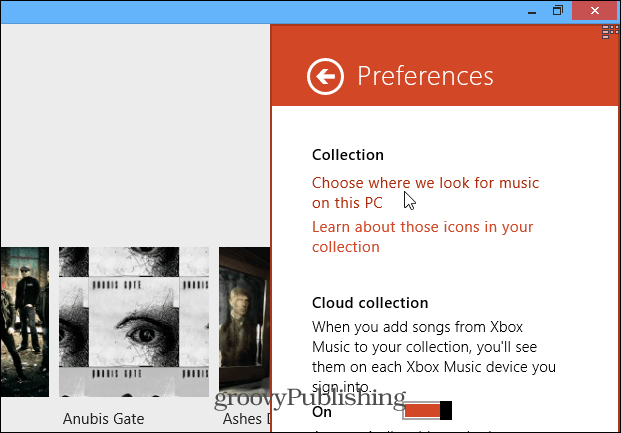
Ensuite, vous verrez l'écran contextuel suivant. Par défaut, vous verrez quelques emplacements sur votre lecteur C: local. Par exemple ici, il affiche ma bibliothèque musicale et mon dossier Musique. Cliquez sur le bouton Ajouter (+).
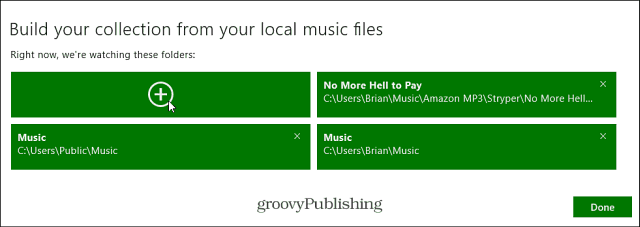
Maintenant, il vous suffit de parcourir vos autresemplacements de musique et ajoutez les dossiers que vous souhaitez que Xbox Music surveille pour la musique. Vous pouvez choisir entre votre PC local, les bibliothèques, SkyDrive et un emplacement réseau.
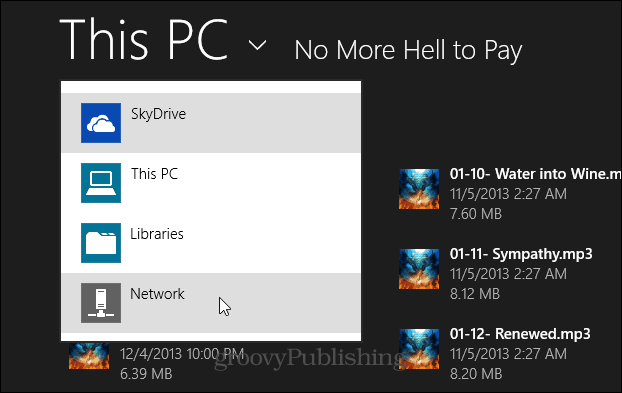
Par exemple, ici, j'ajoute un lecteur externe sur lequel la plupart de mes fichiers MP3 sont sauvegardés.
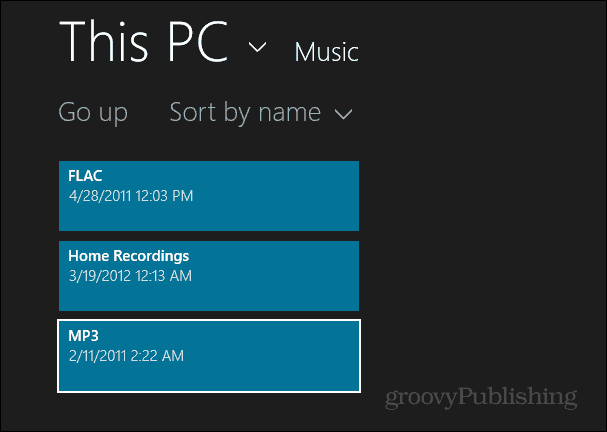
De plus, si vous obtenez de la musique à partir d'autres services comme iTunes ou Amazon music, vous pouvez simplement sélectionner ces dossiers également.
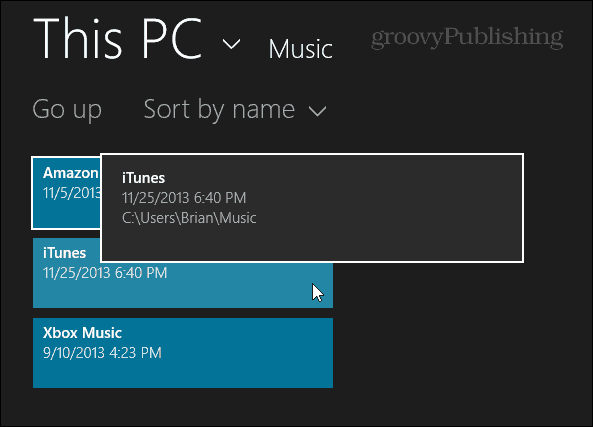
Ou si vous ne vouliez que quelques dossiers, vous pouvez entrer et sélectionner ceux que vous voulez.
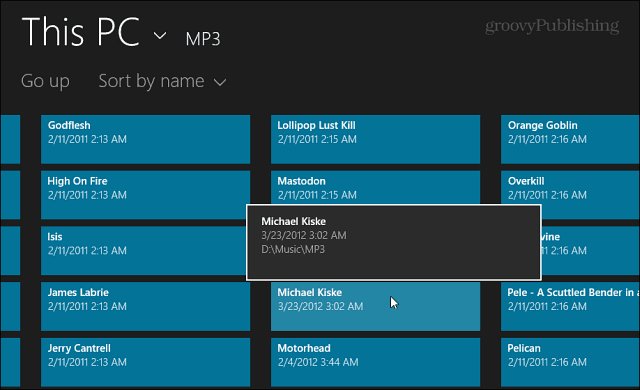
Après son ajout, vous verrez le nouvel emplacement répertorié. Par exemple, je peux maintenant voir mon lecteur externe, iTunes et Amazon.
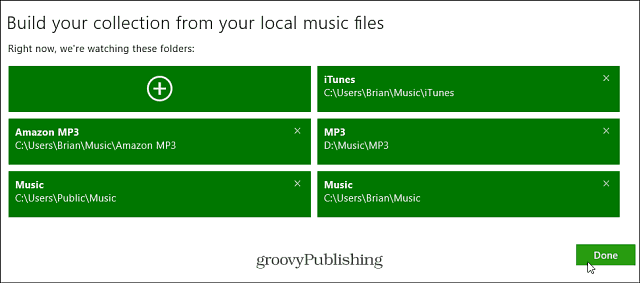
Maintenant, quand je parcours ma collection, toutqui est dans le nouvel emplacement s'affichera et je pourrai profiter de la musique. Si vous avez beaucoup de musique dans l'autre source que vous ajoutez, soyez simplement patient pendant qu'elle se remplit.
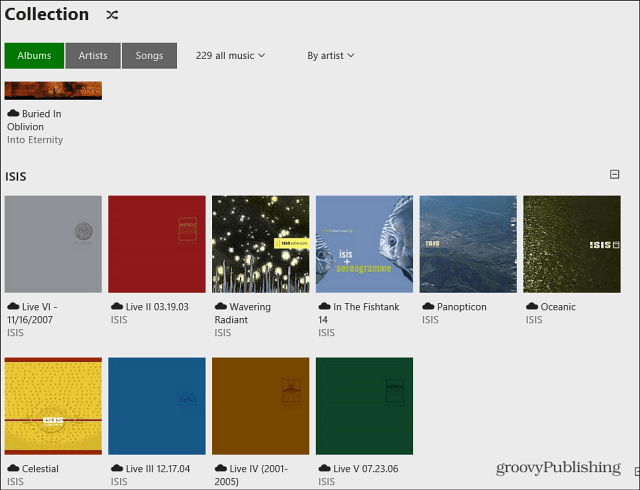
Si vous devez supprimer un dossier de musique, cliquez simplement sur le «X» dans le coin supérieur droit de la vignette. Appuyez sur Supprimer le dossier et confirmez-le.
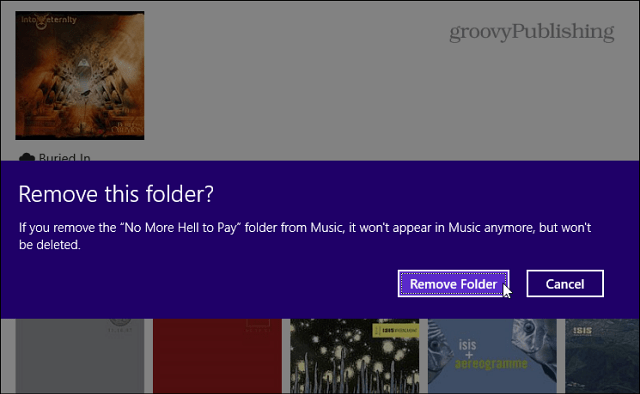
Astuce bonus: exécutez Xbox Music depuis le bureau
Si vous utilisez Xbox Music sur unordinateur de bureau ou ordinateur portable, vous voudrez certainement investir 4,99 $ sur ModernMix de Stardock. Il vous permet d'accéder à l'application - et à toutes les autres applications modernes - directement depuis votre bureau. Lorsque je configure un nouveau système Windows 8.1, c'est l'une des premières choses que j'installe. Cela rend l'utilisation des applications modernes beaucoup plus facile, en particulier Xbox Music!
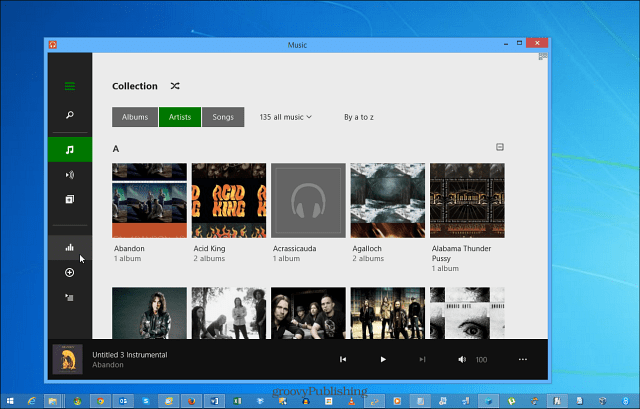
J'espère que nous verrons une mise à jour de Microsoft quipermet le même type de fonctionnalité, mais jusque-là, payer cinq dollars en vaut la peine pour la commodité. Si vous ne voulez pas dépenser d’argent, vous pouvez toujours utiliser la fonction Snap de Microsoft et afficher votre bureau à côté des applications modernes côte à côte.
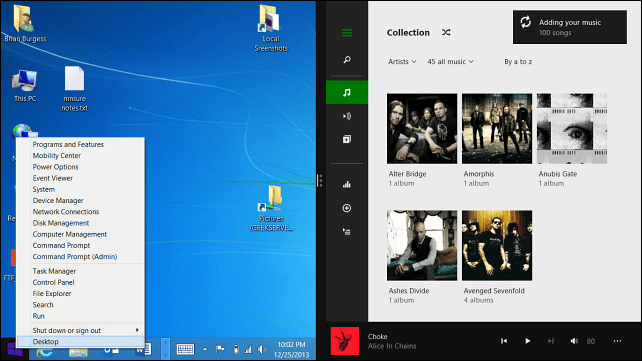










laissez un commentaire